Come creare un'immagine a doppia esposizione nell'app di modifica PicsArt
Suggerimenti E Trucchi Per Android / / August 05, 2021
Gli smartphone si sono dimostrati un'alternativa efficiente per DSLR. Ovviamente, DSLR è per i professionisti e ha la sua importanza nella foto e nella videografia. Ma dobbiamo darlo agli smartphone che negli ultimi anni hanno fornito l'acquisizione di immagini senza interruzioni per gli appassionati di foto non professionisti. Che sia qualsiasi smartphone, oggi deve contenere un'allettante configurazione della fotocamera. Insieme a ritratti perfetti, scatti grandangolari, si può anche catturare il bellissimo cielo notturno attraverso l'astrofotografia.
Ora, alla maggior parte degli utenti piace modificare le proprie immagini in modo corretto. Ovviamente, porta una presenza unica sui social media e sulla visualizzazione generale. Per questo, ancora una volta abbiamo una pletora di applicazioni di fotoritocco che sono molto popolari. Parliamo di PicsArt. Sai che ha questa caratteristica di creare un'immagine a doppia esposizione? In questa guida ti mostrerò come creare Immagine a doppia esposizione utilizzando PicsArt.

Relazionato | Scarica Google Camera per Huawei Nova 7 Pro
Sommario
- 1 Che cos'è un'immagine a doppia esposizione?
-
2 Come creare un'immagine a doppia esposizione utilizzando PicsArt
- 2.1 Scarica l'App
- 2.2 Aggiunta di immagini
- 2.3 Riduzione dell'opacità
- 2.4 Cancellazione di una parte non richiesta dalla seconda immagine
Che cos'è un'immagine a doppia esposizione?
So che non tutti i nostri lettori devono essere esperti di otturatore per conoscere tutti i termini relativi alla fotografia. Lasciatemi spiegare in parole semplici. Un'immagine a doppia esposizione è una combinazione di due immagini separate. Sovrapporre un'immagine a un'altra immagine rendendola opaca. L'effetto opaco viene utilizzato per portare quell'essenza di due immagini che sono una.
Di solito viene utilizzato principalmente nella fotografia creativa. Puoi anche vedere l'uso della doppia esposizione nei film. Aggiunge un tocco artistico e conferisce un senso di pertinenza alla storia che le immagini vogliono trasmettere. Ecco un esempio di foto a doppia esposizione.

Lo sai | Come installare Google Camera su OnePlus 8/8 Pro
Come creare un'immagine a doppia esposizione utilizzando PicsArt
Descriverò i passaggi insieme a due foto che ho sul mio telefono. Devi seguire i passaggi nello stesso ordine in cui li ho presentati. Tieni presente che avremo bisogno di due foto per creare questa foto singolare.
Scarica l'App
Inizieremo scaricando il file App PicsArt. Creeremo una doppia esposizione su questa app. Quindi, prendilo.
Aggiunta di immagini
- Avvia l'app
- Ora seleziono questa foto come prima immagine
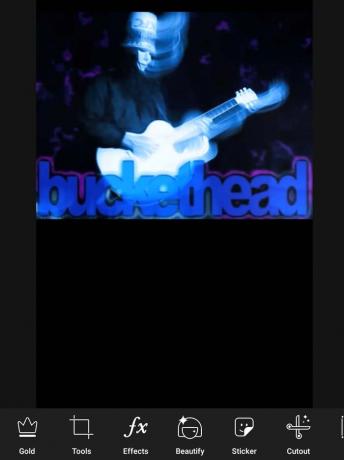
- Successivamente, dobbiamo mettere un'altra immagine che sovrapporremo alla prima.
- Tocca Aggiungi foto. Seleziona la seconda immagine

- Qui devi regolare la dimensione dell'immagine secondo le tue necessità.

Riduzione dell'opacità
Ora dobbiamo ridurre l'opacità della seconda immagine che sarà il primo passo per integrare le due immagini.
Usa il Opacità opzione. Ho impostato l'opacità della seconda immagine a 75. È proprio quel numero di bilanciamento perfetto che presenta due delle immagini in una cornice singolare.
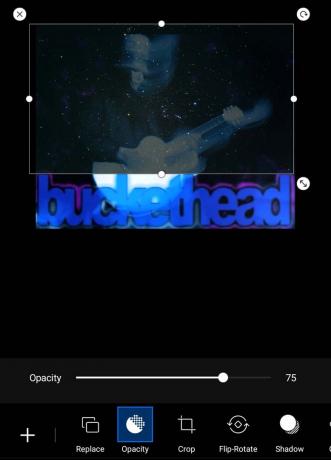
Qualunque cosa meno opaca di quella renderebbe la seconda immagine inesistente. Tuttavia, dipenderà ancora dalle foto che utilizzi e da come immagini la foto risultante.
Cancellazione di una parte non richiesta dalla seconda immagine
Cancelleremo una parte della seconda immagine per renderla più creativa. Quindi, lo cancellerò in modo tale che solo una parte dell'immagine della costellazione (seconda foto) venga evidenziata sul personaggio e sulla sua chitarra dalla prima foto.
- Tocca il file pulsante di cancellazione vedi sopra. Verrai reindirizzato a una nuova pagina.
- In basso dovresti vedere l'opzione Cancellare. Toccalo
- Ora, usando due dita, pizzica attentamente l'immagine per ingrandirla

- A questo punto strofinate delicatamente con molta attenzione sulle porzioni della seconda immagine sovrapposta che desiderate cancellare.
- Ricorda, voglio solo evidenziare la parte della seconda immagine sul personaggio e la sua chitarra. Il resto verrà rimosso.
Suggerimenti
Ecco un puntatore che dovresti notare. Per utilizzare la gomma in modo efficace, impostare l'opacità della gomma tra 40 e 50. Inoltre, riduci la dimensione della gomma a 20. Questo ti aiuterà a cancellare molto minuziosamente e senza interruzioni.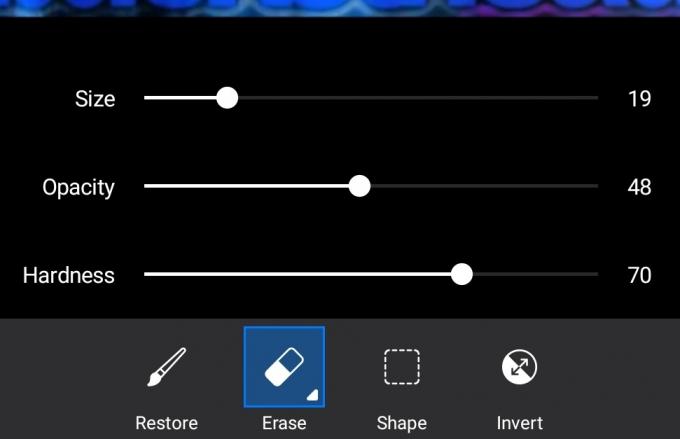
Ecco l'immagine risultante.

Ho appena preso queste immagini casuali allo scopo di rappresentare la tecnica.
Il metodo sarà lo stesso per tutte le altre immagini che useresti per trasmettere un messaggio o indicare qualcosa nella narrazione per un promo di un film.
Quindi, questo è tutto. In questo modo puoi creare un'immagine a doppia esposizione su PicsArt. Provalo con le tue foto e fammi sapere come è andata nella sezione commenti qui sotto.
Leggi ora,
- Come eseguire il backup delle foto su Cloud Storage
- Come fare clic su foto da Galaxy S20 utilizzando Galaxy Watch
Swayam è un blogger tecnologico professionista con master in applicazioni informatiche e ha anche esperienza con lo sviluppo di Android. È un convinto ammiratore del sistema operativo Android Stock. Oltre ai blog tecnologici, ama giocare, viaggiare e suonare / insegnare la chitarra.



